本次将介绍如何使用简便的方法修改文件夹图标,并详细列出步骤。通过修改文件夹图标,可以个性化文件夹外观,提高工作效率和使用体验。

品牌型号:Windows 10
操作系统版本:Windows 10 专业版
软件版本:无需额外软件
1、在计算机或互联网上搜索并下载喜欢的图标文件,确保图标文件格式为ICO或PNG。
2、将下载的图标文件保存到一个易于访问的位置,例如桌面或特定文件夹。
1、在桌面或资源管理器中,右键单击要修改图标的文件夹,并选择“属性”选项。
2、在属性窗口中,切换到“自定义”选项卡。
3、点击“更改图标”按钮。
4、在图标库窗口中,点击“浏览”按钮,选择之前下载保存的图标文件。
5、选择喜欢的图标并点击“确定”按钮。
6、点击“应用”和“确定”按钮,完成文件夹图标的修改。
1、在属性窗口的“自定义”选项卡中,点击“更改图标”按钮。
2、在图标库窗口中,选择“系统图标”选项卡。
3、浏览系统提供的图标库,选择喜欢的图标。
4、点击“确定”按钮,完成文件夹图标的修改。
通过以上简便的方法,我们可以轻松修改文件夹图标,个性化文件夹外观,提高工作效率和使用体验。在选择图标时,可以根据个人喜好和需求进行选择,也可以使用系统自带的图标库。未来的研究方向可以探索更多个性化修改文件夹图标的方法和工具,以满足用户不断变化的需求。

资讯阅读 20.3 MB
八零电子书手机版app这是一款能够享受到独特网络小说阅读资源应用软件,内置大量精品有趣小说阅读作品推荐,各种精品原创热门小说资源都可免费点击阅读,在此阅读小说不存在任何烦人广告等待,各种精品小说原创正品资

资讯阅读 11.2M
73漫画是一款非常优质的漫画阅读软件,你可以在这里尽情地观看你喜欢的各种漫画,使用起来非常方便。在73漫画中有着各种各样的小功能,都能够让你的阅读体验得到提升,最重要的是这里的漫画都是免费的,快来下载试一

影音播放 46.3M
天空影视app官方版下载,一款强大实用的聚合影视播放平台,通过天空影视app小伙伴们可以随心点播最新最热影视剧集,还有丰富多样的综艺动漫选择,有需要就来下载。

系统工具 117 MB
云视通app是款可以与智能监控设备连接使用的监控设备管理工具,你在app中可以直接添加对应的智能监控设备,只要成功添加以后,就可以通过app直接获取智能监控设备的拍摄画面,用户才能实实时的家庭中的监控情况,以后就

社交聊天 200.5M
Weverse中文版是款好用的通讯软件,选择不同的版块内容来进行体验吧,各种版块满足用户的需求,一键搜索你喜爱的爱豆来进行互动吧,各种资讯一手掌握,感兴趣的小伙伴快来加入我们吧!

商务办公 19.3M
重庆干部网络学院app下载是重庆干部网络学院的安卓手机版应用,使用重庆干部网络学院移动客户端,用户便可以无需电脑随时随地想学就学,并且移动端与pc端同步,需要的朋友赶紧下载使用吧。
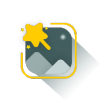
系统工具 6.9M
彼岸壁纸是一款资源非常丰富的壁纸app,在这里有着各种各样的精美壁纸等你来下载。您可以在应用中选择各种不同的类别,如自然风景,城市建筑,动物等等,以获取最新和最流行的手机壁纸,快来下载吧。
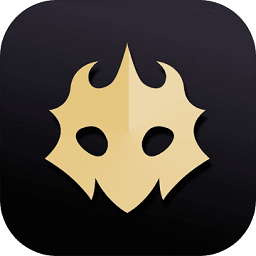
社交聊天 252.9 MB
百变大侦探手机版整体软件能给用户带来一种十分紧张兴奋的心理体验,软件内部提供给了相当优质的线上剧本杀的内容,让你体验到比狼人杀还要刺激的推理乐趣,十分考验你的思维能力与推理逻辑,感兴趣的朋友们快来极光

生活服务 50.3 MB
星速bt磁力种子下载器是一款高效的下载工具,它拥有强大的torrent磁力下载能力和Dcdn加速功能,支持MOV、MP4、AVI、RM、RMVB等等几乎常见的视频文件格式都可以完美兼容,操作简单,快来试试吧!星速bt磁力种子下载器介绍星速bt

影音播放 94.7M
AfreecaTV(艾菲卡TV)是韩国的一款在线直播应用,你懂的!它涵盖了美女直播、游戏直播、体验赛事、新闻资讯、娱乐动漫等多种频道,全是韩国思密达哦!